| Ошибка | Описание ошибки |
| 001 | Ошибка проверки механизма. Может возникать при ошибке чётности данных ПЗУ или низком питании |
| 002 | Ошибка DSI (ошибка чтения данных) |
| 003 | Ошибка ISI (чтение следующей выполняемой команды не удалось) |
| 004 | Ошибка размещения (процесс не может обратиться к памяти по какой-то причине) |
| 005 | Ошибка программы |
| 006 | Ошибка операции с плавающей точкой |
| 007 | Ошибка адресации прерывания процесса |
| 008 | Ошибка прерывания управления температурой [Зарезервировано] |
| 009 | Отсутствует команда TLB [Зарезервировано] |
| 010 | Пропущена загрузка TLB-данных [Зарезервировано] |
| 011 | Пропущено сохранение TLB-данных [Зарезервировано] |
| 012~019 | [Зарезервировано] |
| 020 | Ошибка1 проверки CU ROM Hash |
| 021 | Ошибка2 проверки CU ROM Hash |
| 022 | Ошибка3 проверки CU ROM Hash [Зарезервировано] |
| 023 | Ошибка проверки CU ROM Hash (resident) |
| 024 | Ошибка проверки CU ROM Hash (DIMM1) |
| 025 | Ошибка проверки CU ROM Hash (DIMM2) |
| 026 | Ошибка проверки CU ROM Hash (DIMM3) |
| 027 | Ошибка проверки CU ROM Hash [Зарезервировано] |
| 028~029 | [Зарезервировано] |
| 030 | Ошибка проверки CU ОЗУ-DIMM в слоте1 |
| 031 | Ошибка проверки CU ОЗУ-DIMM в слоте2 |
| 032 | Ошибка проверки CU ОЗУ-DIMM в слоте3 |
| 033 | Ошибка проверки CU ОЗУ-DIMM в слоте4 [Зарезервировано] |
| 034 | Ошибка конфигурации ОЗУ |
| 035 | Неправильный тип ОЗУ в слоте1 |
| 036 | Неправильный тип ОЗУ в слоте2 |
| 037 | Неправильный тип ОЗУ в слоте3 |
| 038 | Неправильный тип ОЗУ в слоте4 [Зарезервировано] |
| 039 | [Зарезервировано] |
| 040 | Ошибка CU EEPROM |
| 041 | Ошибка CU Flash |
| 042 | Ошибка файловой системы Flash |
| 043 | Неправильная версия файловой системы Flash |
| 044 | Ошибка файловой системы PS Flash |
| 045 | Попытка восстановления файловой системы Flash не удалась* |
| 046~047 | [Зарезервировано] |
| 048 | Защита PS |
| 049 | Несоответствие типа CU Engine |
| 050 | Ошибка панели оператора |
| 051 | Ошибка вентилятора CU |
| 052 | Ошибка драйвера растрового процессора |
| 053 | [Зарезервировано] |
| 054 | Ошибка связи сканирующего устройства — связь между контроллером и сканером не установлена |
| 055 | Ошибка связи сканирующего устройства — после установления связи между контроллером и сканером она пропала |
| 057 | Таймаут передачи команд со сканера |
| 058 | Ошибка, обнаруженная в области контроллера сканера |
| 059 | Ошибка связи сканирующего устройства — после установления связи между контроллером и сканером она пропала |
| 060 | Ошибка драйвера ввода-вывода параллельного интерфейса [Зарезервировано] |
| 061 | Ошибка драйвера RS232C [Зарезервировано] |
| 062 | Ошибка драйвера USB [Зарезервировано] |
| 063 | Ошибка открытия драйвера PCI |
| 064 | SD-карта не корректно установлена |
| 065 | Ошибка связи сетевой карты |
| 066 | [Зарезервировано] |
| 067 | Ошибка мониторинга интерфейса |
| 068 | Ошибка мониторинга интерфейса |
| 069 | Ошибка чипа сетевой карты |
| 070 | Ошибка в ядре обработки PS |
| 071 | [Зарезервировано] |
| 072 | Ошибка связи с механизмом |
| 073 | Обнаружен H/W Overrun |
| 074 | Обнаружен F/W Overrun |
| 075 | Ограничение видеопамяти |
| 076~079 | [Зарезервировано] |
| 080 | Ошибка параметров ввода-вывода |
| 081 | Ошибка проверки точности параметров (необходимо переформатирование EEPROM и Flash-памяти) |
| 082~089 | [Зарезервировано] |
| 090 | Ошибка степлера финишера |
| 091 | Ошибка элеваторного лотка финишера |
| 092 | Ошибка мотора выходного ремня в лотке2 финишера |
| 093 | Ошибка мотора встяски финишера |
| 094 | Ошибка главного мотора подачи финишера |
| 095 | [Зарезервировано] |
| 096 | Невосстановимая ошибка финишера* |
| 097 | Ошибка питания (24В) инвертора финишера* |
| 098~101 | [Зарезервировано] |
| 102 | Ошибка ОЗУ механизма |
| 103 | Ошибка SRAM механизма |
| 104 | Ошибка EEPROM механизма |
| 105 | Ошибка обнаружения EEPROM механизма |
| 106 | Ошибка управления механизмом |
| 107 | Ошибка ПЗУ механизма [Зарезервировано] |
| 108~109 | [Зарезервировано] |
| 110 | Неверный податчик конвертов [Зарезервировано] |
| 111 | Установлен дуплекс от другой модели |
| 112 | Неверный Лоток2 |
| 113 | Неверный Лоток3 |
| 114 | Неверный Лоток4 |
| 115 | Неверный Лоток5 |
| 116 | Неверный финишер |
| 117 | Неверный инвертор финишера* |
| 118~119 | [Зарезервировано] |
| 120 | Ошибка вентилятора платы PU |
| 121 | Ошибка связи с ЧИПом блока высоковольтного питания |
| 122 | Ошибка вентилятора блока питания |
| 123 | Датчик влажности |
| 124 | Датчик температуры |
| 125 | Ошибка инициализации многоцелевого лотка |
| 126 | Ошибка датчика влажности — сформировался конденсат, необходимо выключить принтер и дождаться равномерного прогрева устройства до комнатной температуры |
| 127 | Ошибка вентилятора печки |
| 128 | Ошибка вентилятора исполнительных механизмов (печки, блока питания, ремня, фотобарабанов, верхней крышки)* |
| 129 | [Зарезервировано] |
| 130 | Перегрев светодиодной головки |
| 131 | Светодиодная головка отсутствует: жёлтая |
| 132 | Светодиодная головка отсутствует: розовая |
| 133 | Светодиодная головка отсутствует: голубая |
| 134 | Светодиодная головка отсутствует: чёрная |
| 135~139 | [Зарезервировано] |
| 140 | Ошибка подъёма/опускания фотобарабана: жёлтого |
| 141 | Ошибка подъёма/опускания фотобарабана: розового |
| 142 | Ошибка подъёма/опускания фотобарабана: голубого |
| 143 | Ошибка подъёма/опускания фотобарабана: чёрного [Зарезервировано] |
| 144 | Ошибка механизма подачи Желтого тонера* |
| 145 | Ошибка механизма подачи Розового тонера* |
| 146 | Ошибка механизма подачи Голубого тонера* |
| 147 | Ошибка механизма подачи Чёрного тонера* |
| 148~149 | [Зарезервировано] |
| 150 | Наличие предохранителя в фотобарабане: жёлтый |
| 151 | Наличие предохранителя в фотобарабане: розовый |
| 152 | Наличие предохранителя в фотобарабане: голубой |
| 153 | Наличие предохранителя в фотобарабане: чёрный |
| 154 | Наличие предохранителя в транспортном ремне |
| 155 | Наличие предохранителя в термоблоке |
| 156~159 | [Зарезервировано] |
| 160 | Ошибка датчика тонера: жёлтый |
| 161 | Ошибка датчика тонера: розовый |
| 162 | Ошибка датчика тонера: голубой |
| 163 | Ошибка датчика тонера: чёрный |
| 164~166 | [Зарезервировано] |
| 167 | Ошибка термистора нагревательного ролика* |
| 168 | Ошибка компенсационного термистора (замкнут, разомкнут, перегрев, недогрев)* |
| 169 | Ошибка верхнего термистора (замкнут, разомкнут, перегрев, недогрев)* |
| 170 | Верхний термистор. Состояние: Замкнуто Состояние: Замкнуто |
| 171 | Верхний термистор. Состояние: Разомкнуто |
| 172 | Температура верхнего нагревателя. Состояние: Высокая |
| 173 | Температура верхнего нагревателя. Состояние: Низкая |
| 174 | Нижний термистор. Состояние: Замкнуто |
| 175 | Нижний термистор. Состояние: Разомкнуто |
| 176 | Температура нижнего нагревателя. Состояние: Высокая |
| 177 | Температура нижнего нагревателя. Состояние: Низкая |
| 178 | [Зарезервировано] |
| 179 | Неверный термоблок |
| 180 | Ошибка интерфейса: Податчик конвертов |
| 181 | Ошибка интерфейса: Дуплекс |
| 182 | Ошибка интерфейса: Лоток2 |
| 183 | Ошибка интерфейса: Лоток3 |
| 184 | Ошибка интерфейса: Лоток4 |
| 185 | Ошибка интерфейса: Лоток5 |
| 186 | Ошибка интерфейса: Финишер |
| 187 | Ошибка интерфейса: Панель управления |
| 188 | Ошибка связи с инвертором* |
| 189 | Переполнение системной памяти* |
| 190 | Переполнение системной памяти |
| 191 | Переполнение страничной памяти |
| 192~199 | [Зарезервировано] |
| 200 | Ошибка проверки контрольной суммы загружаемой прошивки PU F/W |
| 201 | Ошибка записи прошивки PU Flash |
| 202 | Отсутствуют данные для прошивки PU Flash |
| 203 | Ошибка EnginePageSequencer IMGACK |
| 204 | Ошибка EnginePageSequencer IMGSET |
| 205 | [Зарезервировано] |
| 206 | [Зарезервировано] |
| 207 | Неверный вызов функции EnginePageSequencer |
| 208 | Ошибка параметра EnginePageSequencer |
| 209 | Ошибка загрузки таблицы носителей (относится к специальным носителям, для которых загружаются при помощи PJL-команд нестандартные параметры работы) |
| 210 | EngineControl — неверная загрузка страницы |
| 211 | EngineControl — ошибка на странице |
| 212 | EngineControl — ошибка видео-очереди |
| 213 | EngineControl — ошибка последовательности печати |
| 214 | Неверная последовательность планировщика печати |
| 215~219 | [Зарезервировано] |
| 220 | Статистика печати — не подходящий жесткий диск |
| 221~229 | [Зарезервировано] |
| 230 | Устройство чтения RFID-чипа не установлено* |
| 231 | Ошибка связи с устройством чтения RFID-чипа* |
| 232-239 | [Зарезервировано] |
| 240 | Ошибка флеш-памяти платы управления механикой* |
| 241 | Ошибка флеш-памяти управления дуплексом* |
| 242 | Ошибка флеш-памяти управления 2-м доп. лотком* лотком* |
| 243 | Ошибка флеш-памяти управления 3-м доп. лотком* |
| 244 | Ошибка флеш-памяти управления 4-м доп. лотком* |
| 245 | Ошибка флеш-памяти управления 5-м доп. лотком* |
| 246 | [Зарезервировано] |
| 247 | Ошибка флеш-памяти доп. платы управления механикой* |
| 248 | Ошибка флеш-памяти управления инвертором* |
| 250 | Ошибка SD-карты |
| 251 | Ошибка стирания SD-карты |
| 252-255 | Ошибка безопасности SD-карты |
| 256-257 | Ошибка SD-карты |
| 258-801 | [Зарезервировано] Обращаю внимание, что ошибки с номерами 300-600 являются пользовательскими ошибками, которые кроме номера содержат довольно подробное описание самой ошибки, а при нажатии на кнопку HELP можно получить подробное описание того, как эти ошибки разрешить. |
Пользовательские ошибки | |
| 300 | Ошибка локальной сети. Выключите и включите принтер |
| 310 | Закройте крышку, открыта верхняя крышка |
| 311 | Закройте крышку, открыта передняя крышка |
| 316 | Закройте крышку дуплекса, открыта крышка дуплекса |
| 320 | Проверьте печку, неверно установлена печка. |
| 330 | Проверьте ремень, ремень установлен неверно |
| 340 | Проверьте фотобарабан Yellow, фотобарабан установлен не верно |
| 341 | Проверьте фотобарабан Magenta, фотобарабан установлен не верно |
| 342 | Проверьте фотобарабан Cyan, фотобарабан установлен не верно |
| 343 | Проверьте фотобарабан Black, фотобарабан установлен не верно |
| 348 | Проверьте печку, печка не установлена (датчик разведения валов не отвечает).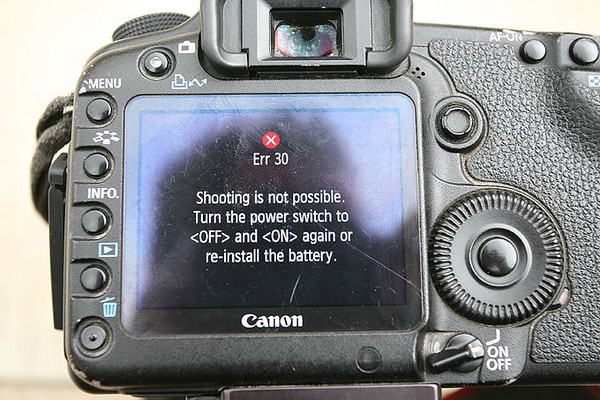 Если вынимание/вставление печки не устранит проблему необходимо заменить печку. Если вынимание/вставление печки не устранит проблему необходимо заменить печку. |
| 350 | Окончен ресурс фотобарабана Yellow, замените фотобарабан |
| 351 | Окончен ресурс фотобарабана Magenta, замените фотобарабан |
| 352 | Окончен ресурс фотобарабана Cyan, замените фотобарабан |
| 353 | Окончен ресурс фотобарабана Black, замените фотобарабан |
| 354 | Окончен ресурс печки, замените печку |
| 355 | Окончен ресурс транспортного ремня, замените ремень |
| 356 | Бункер сбора отработки в транспортном ремне переполнен. Замените транспортный ремень. |
| 360 | Установите дуплекс. Дуплекс вынут из принтера, печать остановлена |
| 370 | Замин бумаги в дуплексе при возврате |
| 371 | Замин бумаги на входе в дуплекс |
| 372 | Замин бумаги при выходе из дуплекса |
| 373 | Подача нескольких листов в дуплекс (Бумага осталась в дуплексе) |
| 380 | Замин бумаги на входе в принтер. Откройте переднюю крышку Откройте переднюю крышку |
| 381 | Замин бумаги в районе транспортного ремня |
| 382 | Замин бумаги на выходе из принтера |
| 383 | Замин бумаги на входе в дуплекс |
| 385 | Замин бумаги в районе печки |
| 389 | Замин бумаги, отпечатанная страница утеряна |
| 390 | Замин бумаги при подаче из многоцелевого лотка |
| 391 | Замин бумаги при подаче из Лотка1. Откройте переднюю крышку |
| 392 | Замин бумаги при подаче из Лотка2. Откройте переднюю крышку |
| 393 | Замин бумаги при подаче из Лотка3. Откройте переднюю крышку |
| 400 | Неверный размер бумаги был подан из лотка (несоответствие физического размера бумаги тому, что указано в приложении). Проверьте бумагу в лотке или многоцелевом податчике, откройте и закройте крышку для восстанавливающей печати. Убедитесь, что размер бумаги в приложении, из которого производится печать соответствует размеру бумаги в лотке. Убедитесь, что размер бумаги в приложении, из которого производится печать соответствует размеру бумаги в лотке. |
| 410 | Тонер пуст, заменить Yellow тонер (режим предупреждения активируется открыванием-закрыванием верхней крышки) |
| 411 | Тонер пуст, заменить Magenta тонер (режим предупреждения активируется открыванием-закрыванием верхней крышки) |
| 412 | Тонер пуст, заменить Cyan тонер (режим предупреждения активируется открыванием-закрыванием верхней крышки) |
| 413 | Тонер пуст, заменить Black тонер (режим предупреждения активируется открыванием-закрыванием верхней крышки) |
| 540 | Ошибка датчика тонера Yellow (отображается только вshipping mode. В режиме factory будет отображаться ошибка 160) |
| 541 | Ошибка датчика тонера Magenta (отображается только в shipping mode. В режиме factory будет отображаться ошибка 161) |
| 542 | Ошибка датчика тонера Cyan (отображается только в shipping mode. В режиме factory будет отображаться ошибка 162) В режиме factory будет отображаться ошибка 162) |
| 543 | Ошибка датчика тонера Black (отображается только в shipping mode. В режиме factory будет отображаться ошибка 163) |
| 544 | Проверьте тонер-картридж Yellow, не до конца доведена ручка запирания тонер-картриджа (не до конца открыто окно датчика тонера — см. здесь внизу) |
| 545 | Проверьте тонер-картридж Magenta, не до конца доведена ручка запирания тонер-картриджа (не до конца открыто окно датчика тонера — см. здесь внизу) |
| 546 | Проверьте тонер-картридж Cyan, не до конца доведена ручка запирания тонер-картриджа (не до конца открыто окно датчика тонера — см. здесь внизу) |
| 547 | Проверьте тонер-картридж Black, не до конца доведена ручка запирания тонер-картриджа (не до конца открыто окно датчика тонера — см. здесь внизу) |
| 550 | Замените тонер Yellow, установлен неоригинальный тонер (принтер не может прочитать данные из RFID-чипа об остатке ресурса тонера или подпись производителя чипа неверна) |
| 551 | Замените тонер Magenta, установлен неоригинальный тонер (принтер не может прочитать данные из RFID-чипа об остатке ресурса тонера или подпись производителя чипа неверна) |
| 552 | Замените тонер Cyan, установлен неоригинальный тонер (принтер не может прочитать данные из RFID-чипа об остатке ресурса тонера или подпись производителя чипа неверна) |
| 553 | Замените тонер Black, установлен неоригинальный тонер (принтер не может прочитать данные из RFID-чипа об остатке ресурса тонера или подпись производителя чипа неверна) |
| 554 | Тонер OKI неверного региона, заменить тонер Yellow (появляется в том случае, если в принтер, приобретённый в одном регионе устанавливается тонер приобретённый в другом. Регионы у OKI — Европа, Азия, Америка) Регионы у OKI — Европа, Азия, Америка) |
| 555 | Тонер OKI неверного региона, заменить тонер Magenta (появляется в том случае, если в принтер, приобретённый в одном регионе устанавливается тонер приобретённый в другом. Регионы у OKI — Европа, Азия, Америка) |
| 556 | Тонер OKI неверного региона, заменить тонер Cyan (появляется в том случае, если в принтер, приобретённый в одном регионе устанавливается тонер приобретённый в другом. Регионы у OKI — Европа, Азия, Америка) |
| 557 | Тонер OKI неверного региона, заменить тонер Black (появляется в том случае, если в принтер, приобретённый в одном регионе устанавливается тонер приобретённый в другом. Регионы у OKI — Европа, Азия, Америка) |
| 560 | Замените фотобарабан Yellow. Закончился тонер при завершающемся остатке ресурса барабана. |
| 561 | Замените фотобарабан Magenta. Закончился тонер при завершающемся остатке ресурса барабана. Закончился тонер при завершающемся остатке ресурса барабана. |
| 562 | Замените фотобарабан Cyan. Закончился тонер при завершающемся остатке ресурса барабана. |
| 563 | Замените фотобарабан Black. Закончился тонер при завершающемся остатке ресурса барабана. |
| 610 | Не установлен тонер картридж Yellow |
| 611 | Не установлен тонер картридж Magenta |
| 612 | Не установлен тонер картридж Cyan |
| 613 | Не установлен тонер картридж Black |
| 614 | Тонер OEM неверного региона, заменить тонер Yellow (в принтер OKI установлен тонер от аналогичного принтера, продающегося под другим брендом и в другом регионе) |
| 615 | Тонер OEM неверного региона, заменить тонер Magenta (в принтер OKI установлен тонер от аналогичного принтера, продающегося под другим брендом и в другом регионе) |
| 616 | Тонер OEM неверного региона, заменить тонер Cyan (в принтер OKI установлен тонер от аналогичного принтера, продающегося под другим брендом и в другом регионе) |
| 617 | Тонер OEM неверного региона, заменить тонер Black (в принтер OKI установлен тонер от аналогичного принтера, продающегося под другим брендом и в другом регионе) |
| 620 | Тонер OEM, заменить тонер Yellow (в принтер OKI установлен тонер от аналогичного принтера, продающегося в этом же регионе, но под другим брендом) |
| 621 | Тонер OEM, заменить тонер Magenta (в принтер OKIустановлен тонер от аналогичного принтера, продающегося в этом же регионе, но под другим брендом) |
| 622 | Тонер OEM, заменить тонер Cyan (в принтер OKI установлен тонер от аналогичного принтера, продающегося в этом же регионе, но под другим брендом) |
| 623 | Тонер OEM, заменить тонер Black (в принтер OKI установлен тонер от аналогичного принтера, продающегося в этом же регионе, но под другим брендом) |
| 631 | Осталась неизвлеченная бумага в Лотке 1. Откройте лоток 1 и взлеките бумагу Откройте лоток 1 и взлеките бумагу |
| 632 | Осталась неизвлеченная бумага в Лотке 2. Откройте лоток 2 и взлеките бумагу |
| 633 | Осталась неизвлеченная бумага в Лотке 3. Откройте лоток 3 и взлеките бумагу |
| 637 | Осталась неизвлеченная бумага при подаче. Откройте переднюю крышку и извлеките бумагу. |
| 638 | Осталась неизвлеченная бумага внутри принтера. Откройте верхнюю крышку и извлеките бумагу. |
| 639 | Осталась неизвлеченная бумага на выходе из принтера. Откройте верхнюю крышку и извлеките бумагу. |
| 640 | Осталась неизвлеченная бумага на входе в дуплекс. Откройте верхнюю крышку и извлеките бумагу. Откройте верхнюю крышку и извлеките бумагу. |
| 641 | Осталась неизвлеченная бумага на обратном ходе дуплекса. Выньте дуплекс, откройте крышку, извлеките бумагу |
| 642 | Осталась неизвлеченная бумага внутри дуплекса. Выньте дуплекс, откройте крышку, извлеките бумагу |
| 802-808 | Ошибка SU Exception. Если не сбрасывается выключением — необходима замены платы сканера |
| 809-810 | [Зарезервировано] |
| 811-813 | Ошибка связи между контроллером и платой сканера |
| 814-889 | [Зарезервировано] |
| 890 | Переполнение памяти на плате сканера. Если на сбрасывается выключением, необходима замены платы сканера |
| 901 | Ошибка термистора ремня: замкнут |
| 902 | Ошибка термистора ремня: разомкнут |
| 903 | Ошибка термистора ремня: высокая температура |
| 904 | Ошибка термистора ремня: низкая температура |
| 905-909 | [Зарезервировано] |
| 910 | Ошибка мотора Лотка1* |
| 911 | Ошибка мотора Лотка2* |
| 912 | Ошибка мотора Лотка3* |
| 913 | Ошибка мотора Лотка4* |
| 914 | Ошибка мотора Лотка5* |
| 915-916 | [Зарезервировано] |
| 917 | Ошибка датчика вращения ремня* |
| 918 | Ошибка вентилятора дуплекса* |
| 919 | Ошибка питания (24В) дуплекса* |
| 920 | Ошибка: заблокирован Жёлтый фотобарабан (по нагрузке)* |
| 921 | Ошибка: заблокирован Розовый фотобарабан (по нагрузке)* |
| 922 | Ошибка: заблокирован Голубой фотобарабан (по нагрузке)* |
| 923 | Ошибка: заблокирован Чёрный фотобарабан (по нагрузке)* |
| 924 | Ошибка питания (24В) Лотка2* |
| 925 | Ошибка питания (24В) Лотка3* |
| 926 | Ошибка питания (24В) Лотка4* |
| 927 | Ошибка питания (24В) Лотка5* |
| 928 | Ошибка: заблокирован мотор привода печки (по нагрузке)* |
| 929 | Ошибка: заблокирован мотор транспортировки отработки (по нагрузке)* |
| 930 | Ошибка частоты процессора доп. платы управления механикой* платы управления механикой* |
| 931 | Ошибка частоты процессора дуплекса* |
| 932 | Ошибка частоты процессора инвертора* |
| 933 | Ошибка частоты процессора Лотка2* |
| 934 | Ошибка частоты процессора Лотка3* |
| 935 | Ошибка частоты процессора Лотка4* |
| 936 | Ошибка частоты процессора Лотка5* |
| 937-939 | [Зарезервировано] |
| 940 | Ошибка транспортировки отработки (по нагрузке)* |
| 941 | Ошибка платы PU: Watch Doc Timer |
| 942 | Ошибка платы PU: обранужено неназначенное прерывание |
| 943 | Ошибка платы PU: Ошибка центрального процессора |
| 944 | Ошибка платы PU: Ошибка доступа к Dcon |
| 944-979 | [Зарезервировано] |
| 980 | Носитель намотался на печку. После удаления носителя заменить печку или предохранитель в печке. Рекомендуется сделать перепрошивку PU принтера (относится ТОЛЬКО к моделям C5600-C5700-C5800-C5900) После удаления носителя заменить печку или предохранитель в печке. Рекомендуется сделать перепрошивку PU принтера (относится ТОЛЬКО к моделям C5600-C5700-C5800-C5900) |
| 981-982 | [Зарезервировано] |
| 983 | Ошибка связанная с нахождением в принтере двух тонер-картриджей одного цвета. Установите тонер-картриджи на свои места. |
| 984 | Несоответствие тонер-картриджа чёрного. Обнаружен неподдерживаемый тонер картридж |
| 985 | Несоответствие тонер-картриджа жёлтого. Обнаружен неподдерживаемый тонер картридж |
| 986 | Несоответствие тонер-картриджа розового. Обнаружен неподдерживаемый тонер картридж |
| 987 | Несоответствие тонер-картриджа голубого. Обнаружен неподдерживаемый тонер картридж |
| 988-989 | [Зарезервировано] |
| 990 | Ошибка определения датчика отработанного тонера в черном тонер-картридже принтеров С300/С500 и МФУ на их базе. |
| 991-999 | [Зарезервировано] |
| 3400 | Желтый барабан установлен некорректно |
| 3401 | Розовый барабан установлен некорректно |
| 3402 | Голубой барабан установлен некорректно |
| 3403 | Черный барабан установлен некорректно |
| 3404 | Белый барабан установлен некорректно |
| 3405 | Прозрачный барабан установлен некорректно |
| 3406-3499 | [Зарезервировано] |
| 3500 | Закончился ресурс барабана: Желтый. Открыть/закрыть крышку для переход в режим предупреждения |
| 3501 | Закончился ресурс барабана: Розовый. Открыть/закрыть крышку для переход в режим предупреждения |
| 3502 | Закончился ресурс барабана: Голубой. Открыть/закрыть крышку для переход в режим предупреждения |
| 3503 | Закончился ресурс барабана: Черный.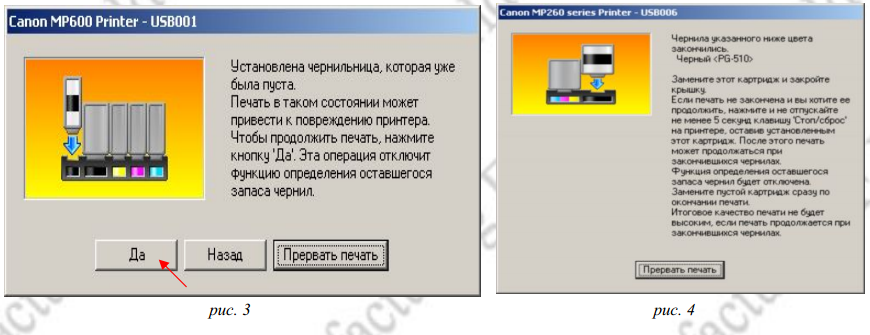 Открыть/закрыть крышку для переход в режим предупреждения Открыть/закрыть крышку для переход в режим предупреждения |
| 3504 | Закончился ресурс барабана: Белый. Открыть/закрыть крышку для переход в режим предупреждения |
| 3505 | Закончился ресурс барабана: Прозрачный. Открыть/закрыть крышку для переход в режим предупреждения |
| 3506-4099 | [Зарезервировано] |
| 4100 | Закончился тонер: Желтый. Открыть/закрыть крышку для переход в режим предупреждения |
| 4101 | Закончился тонер: Розовый. Открыть/закрыть крышку для переход в режим предупреждения |
| 4102 | Закончился тонер: Голубой. Открыть/закрыть крышку для переход в режим предупреждения |
| 4103 | Закончился тонер: Черный. Открыть/закрыть крышку для переход в режим предупреждения |
| 4104 | Закончился тонер: Белый. Открыть/закрыть крышку для переход в режим предупреждения |
| 4105 | Закончился тонер: Прозрачный. Открыть/закрыть крышку для переход в режим предупреждения Открыть/закрыть крышку для переход в режим предупреждения |
| 4106-5399 | [Зарезервировано] |
| 5400 | Ошибка датчика тонера в барабане: Желтом. В режимеFactory отобразится ошибка 163 |
| 5401 | Ошибка датчика тонера в барабане: Розовом. В режимеFactory отобразится ошибка 163 |
| 5402 | Ошибка датчика тонера в барабане: Голубом. В режимеFactory отобразится ошибка 163 |
| 5403 | Ошибка датчика тонера в барабане: Черном. В режимеFactory отобразится ошибка 163 |
| 5404 | Ошибка датчика тонера в барабане: Белом. В режиме Factory отобразится ошибка 163 |
| 5405 | Ошибка датчика тонера в барабане: Прозрачном. В режимеFactory отобразится ошибка 163 |
| 5406-5439 | [Зарезервировано] |
| 5440 | Тонер не подается в барабан: Желтый. Возможно не открылось окно при установке тонер-картриджа Возможно не открылось окно при установке тонер-картриджа |
| 5441 | Тонер не подается в барабан: Розовый. Возможно не открылось окно при установке тонер-картриджа |
| 5442 | Тонер не подается в барабан: Голубой. Возможно не открылось окно при установке тонер-картриджа |
| 5443 | Тонер не подается в барабан: Черный. Возможно не открылось окно при установке тонер-картриджа |
| 5444 | Тонер не подается в барабан: Белый. Возможно не открылось окно при установке тонер-картриджа |
| 5445 | Тонер не подается в барабан: Прозрачный. Возможно не открылось окно при установке тонер-картриджа |
| 5446-5499 | [Зарезервировано] |
| 5500 | Установлен тонер, не подходящий для этого принтера: Желтый |
| 5501 | Установлен неоригинальный тонер, не подходящий для этого принтера: Розовый |
| 5502 | Установлен неоригинальный тонер, не подходящий для этого принтера: Голубой |
| 5503 | Установлен неоригинальный тонер, не подходящий для этого принтера: Черный |
| 5504 | Установлен неоригинальный тонер, не подходящий для этого принтера: Белый |
| 5505 | Установлен неоригинальный тонер, не подходящий для этого принтера: Прозрачный |
| 5506-5539 | [Зарезервировано] |
| 5540 | Установлен несовместимый тонер, не подходящий для этого принтера: Желтый |
| 5541 | Установлен несовместимый тонер, не подходящий для этого принтера: Розовый |
| 5542 | Установлен несовместимый тонер, не подходящий для этого принтера: Голубой |
| 5543 | Установлен несовместимый тонер, не подходящий для этого принтера: Черный |
| 5544 | Установлен несовместимый тонер, не подходящий для этого принтера: Белый |
| 5545 | Установлен несовместимый тонер, не подходящий для этого принтера: Прозрачный |
| 5546-5599 | [Зарезервировано] |
| 5600 | Закончился ресурс барабана: Желтый. Продолжение возможно только после замены барабана Продолжение возможно только после замены барабана |
| 5601 | Закончился ресурс барабана: Розовый. Продолжение возможно только после замены барабана |
| 5602 | Закончился ресурс барабана: Голубой. Продолжение возможно только после замены барабана |
| 5603 | Закончился ресурс барабана: Черный. Продолжение возможно только после замены барабана |
| 5604 | Закончился ресурс барабана: Белый. Продолжение возможно только после замены барабана |
| 5605 | Закончился ресурс барабана: Прозрачный. Продолжение возможно только после замены барабана |
| 5606-5639 | [Зарезервировано] |
| 5640 | Пора менять барабан: Желтый. Нажатие на OK позволит продолжить работу, но качество не гарантировано |
| 5641 | Пора менять барабан: Розовый. Нажатие на OK позволит продолжить работу, но качество не гарантировано |
| 5642 | Пора менять барабан: Голубой. Нажатие на OK позволит продолжить работу, но качество не гарантировано Нажатие на OK позволит продолжить работу, но качество не гарантировано |
| 5643 | Пора менять барабан: Черный. Нажатие на OK позволит продолжить работу, но качество не гарантировано |
| 5644 | Пора менять барабан: Белый. Нажатие на OK позволит продолжить работу, но качество не гарантировано |
| 5645 | Пора менять барабан: Прозрачный. Нажатие на OK позволит продолжить работу, но качество не гарантировано |
| 5646-6099 | [Зарезервировано] |
| 6100 | Несовместимый тонер картридж: Желтый, откройте/закройте крышку для обновления статуса тонера. Если тонер заменен, позволяет напечатать 20 страниц |
| 6101 | Не установлен тонер картридж: Розовый, откройте/закройте крышку для обновления статуса тонера. Если тонер заменен, позволяет напечатать 20 страниц |
| 6102 | Не установлен тонер картридж: Голубой, откройте/закройте крышку для обновления статуса тонера. Если тонер заменен, позволяет напечатать 20 страниц Если тонер заменен, позволяет напечатать 20 страниц |
| 6103 | Не установлен тонер картридж: Черный, откройте/закройте крышку для обновления статуса тонера. Если тонер заменен, позволяет напечатать 20 страниц |
| 6104 | Не установлен тонер картридж: Белый, откройте/закройте крышку для обновления статуса тонера. Если тонер заменен, позволяет напечатать 20 страниц |
| 6105 | Не установлен тонер картридж: Прозрачный, откройте/закройте крышку для обновления статуса тонера. Если тонер заменен, позволяет напечатать 20 страниц |
| 6106-6139 | [Зарезервировано] |
| 6140 | Несовместимый тонер: Желтый. Необходимо заменить картридж |
| 6141 | Несовместимый тонер: Розовый. Необходимо заменить картридж |
| 6142 | Несовместимый тонер: Голубой. Необходимо заменить картридж |
| 6143 | Несовместимый тонер: Черный. Необходимо заменить картридж Необходимо заменить картридж |
| 6144 | Несовместимый тонер: Белый. Необходимо заменить картридж |
| 6145 | Несовместимый тонер: Прозрачный. Необходимо заменить картридж |
| 6146-6199 | [Зарезервировано] |
| 6200 | Несовместимый тонер: Желтый. Необходимо заменить картридж |
| 6201 | Несовместимый тонер: Розовый. Необходимо заменить картридж |
| 6202 | Несовместимый тонер: Голубой. Необходимо заменить картридж |
| 6203 | Несовместимый тонер: Черный. Необходимо заменить картридж |
| 6204 | Несовместимый тонер: Белый. Необходимо заменить картридж |
| 6205 | Несовместимый тонер: Прозрачный. Необходимо заменить картридж |
| 6206-6239 | [Зарезервировано] |
| 6240 | Обнаружен неоптимальный совместимый тонер: Желтый |
| 6241 | Обнаружен неоптимальный совместимый тонер: Розовый |
| 6242 | Обнаружен неоптимальный совместимый тонер: Голубой |
| 6243 | Обнаружен неоптимальный совместимый тонер: Черный |
| 6244 | Обнаружен неоптимальный совместимый тонер: Белый |
| 6245 | Обнаружен неоптимальный совместимый тонер: Прозрачный |
| 6246-6799 | [Зарезервировано] |
| 6800 | Расширенный ресурс барабана исчерпан: Желтый |
| 6801 | Расширенный ресурс барабана исчерпан: Розовый |
| 6802 | Расширенный ресурс барабана исчерпан: Голубой |
| 6803 | Расширенный ресурс барабана исчерпан: Черный |
| 6804 | Расширенный ресурс барабана исчерпан: Белый |
| 6805 | Расширенный ресурс барабана исчерпан: Прозрачный |
| 6806-6839 | [Зарезервировано] |
| 6840 | Барабан не подходит для этого принтера: Желтый |
| 6841 | Барабан не подходит для этого принтера: Розовый |
| 6842 | Барабан не подходит для этого принтера: Голубой |
| 6843 | Барабан не подходит для этого принтера: Черный |
| 6844 | Барабан не подходит для этого принтера: Белый |
| 6845 | Барабан не подходит для этого принтера: Прозрачный |
| 6849-6880 | [Зарезервировано] |
| 6881 | Трансферный ремень не совместим с этим принтером (неоригинальный) |
| 6882 | Трансферный ремень не совместим с этим принтером (несовместимый) |
| 6883 | Трансферный ремень не совместим с этим принтером (несовместимый) |
| 6884 | Трансферный ремень не совместим с этим принтером (несовместимый) |
| 6885 | Трансферный ремень не оптимален. Некорректное определение ремня Некорректное определение ремня |
| 6886 | Трансферный ремень не оптимален. Некорректное определение ремня |
| 6887-6889 | [Зарезервировано] |
| 6900 | Несовместимый фотобарабан: Желтый |
| 6901 | Несовместимый фотобарабан: Розовый |
| 6902 | Несовместимый фотобарабан: Голубой |
| 6903 | Несовместимый фотобарабан: Черный |
| 6904 | Несовместимый фотобарабан: Белый |
| 6905 | Несовместимый фотобарабан: Прозрачный |
| 6906-6934 | [Зарезервировано] |
| 6940 | Установленный барабан не может быть распознан: Желтый |
| 6941 | Установленный барабан не может быть распознан: Розовый |
| 6942 | Установленный барабан не может быть распознан: Голубой |
| 6943 | Установленный барабан не может быть распознан: Черный |
| 6944 | Установленный барабан не может быть распознан: Белый |
| 6945 | Установленный барабан не может быть распознан: Прозрачный |
| 6946-6980 | [Зарезервировано] |
| 6981 | Неоригинальная печка, не подходящая для этого принтера |
| 6982 | Несовместимая печка, не подходящая для этого принтера |
| 6983 | Несовместимая печка, не подходящая для этого принтера |
| 6984 | Несовместимая печка, не подходящая для этого принтера |
| 6985 | Несовместимая печка, неоптимальная для этого принтера |
| 0xF0C | Ошибка системного вызова |
| 0xF0D | Ошибка трасировки |
| 0xFFE | Точка останова контроллера шины |
| 0xFFF | Защита записи ПЗУ контроллера шины |
Приемник Триколор GS Gamekit AC790 ошибка N-006.
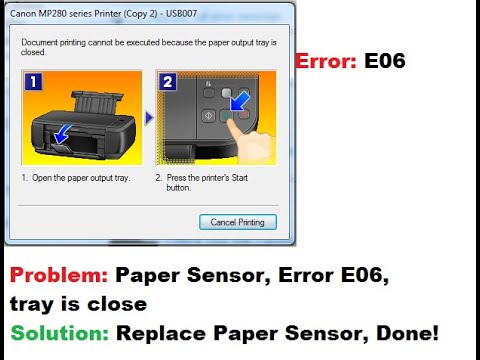
На данный момент приемник Триколор GS Gamekit AC790 можно использовать как онлайн-приставку для просмотра каналов Триколор через интернет. Для стабильной работы требуется скорость интернета не ниже 5 Мбит/сек. Или как приставку-клиент для независимого просмотра каналов Триколор на втором телевизоре. Для этого нужен приемник-сервер с оплаченной подпиской, конвертер на два выхода и коаксиальный кабель, подключенный от конвертера к разъему LNB 2 IN приемника-сервера.
Внешний вид приемника.
Неисправность состоит в следующем. После замены блока питания на приемнике-сервере, на приемнике-клиенте стали работать только открытые каналы (Инфоканал, Промо ТВ, Союз), на других каналах появлялось сообщение «Нет сигнала». Программное обеспечение (ПО или прошивка) было неактуальное (устаревшее) и настроить приемник возможно только после подключения к интернету. После сброса настроек на заводские, подключения к интернету с последующей настройкой выходит сообщение « Периодические попытки подключения результатов не дают.
Периодические попытки подключения результатов не дают.
Для устранения неисправности необходимо перепрошить приемник-клиент AC790. Скачиваем программное обеспечение с сайта производителя по ссылке www.gs.ru/support/documentation-and-software/gs-ac790/ . Архив называется GS_AC790_05.08.zip.
Извлекаем файлы из данного архива.
Открываем папку GS_AC790_05.08.
Нам нужен файл ac790_05.08.013-202104281720-gc_release-208-6b7660-225d50-user.upd.
Он имеет расширение .upd, а для прошивки нужен .zip. Для этого переименовываем данный файл, путем замены upd на zip.
Нажимаем Да.
Теперь файл ac790_05.08.013-202104281720-gc_release-208-6b7660-225d50-user.zip имеет нужное расширение.
Извлекаем из архива.
Открываем папку ac790_05.08.013-202104281720-gc_release-208-6b7660-225d50-user.
Файлы ac790-ota-05.08.013-202104281720-gc_release-208-6b7660-user.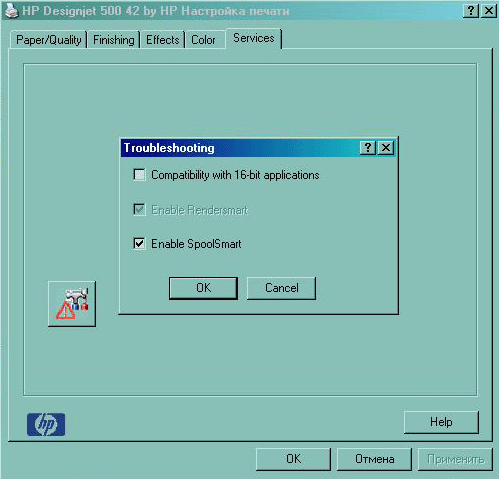 zip и update.json перемещаем в корень USB-флешкарты, предварительно отформатированную в FAT-16 или FAT-32.
zip и update.json перемещаем в корень USB-флешкарты, предварительно отформатированную в FAT-16 или FAT-32.
На приемнике с левой стороны в разъемы USB1, USB2 или USB3 подключаем USB-флешкарту.
На задней панели приемника нажимаем зубочисткой или скрепкой на утопленную в корпус кнопку RESET и удерживаем ее, подключаем штекер блока питания.
Отпускаем кнопку RESET при появлении зеленого андроида с сообщением Устанавливается обновление. Не выключайте питание приставки.
После удачной перепрошивки приемник перезагрузится.
Появится меню
Можно подключить и обычный пульт дистанционного управления DDL-1034, нажав на кнопку вниз со стрелкой вниз, расположенной под кнопкой OK.
Появится меню Настройка телевидения.
Т. к. данный приемник используется в качестве приставки-клиента, выбираем Подключение к приемнику-серверу.
Появится меню Подключение к сети интернет. Приемник-сервер и приемник-клиент подключены напрямую через разъем LAN витой парой. Поэтому выйдет сообщение Подключение к сети установлено, без доступа в интернет. нажимаем Далее.
Появится меню Поиск спутниковых приемников
. На данном приемнике-клиенте через меню Найти приемник-сервер приемник-сервер не находится. Буду прошивать др. приемник — проверю.Поэтому выбираем пункт Указать параметры поиска.
Для поиска приемника-сервера нужно ввести IP-адрес сети, которую создает приемник-сервер. Для ввода адреса нажимаем OK.
Появится такое меню.
Чтобы узнать IP-адрес преходим к приемнику-серверу, нажимаем кнопку Меню.
Заходим в Настройки.
Появится такое меню.
Переходим в Настройки приемника.
Появится такое меню.
Переходим в пункт Сеть. Справа сверху видим IP-адрес. Записываем или фотографируем его. Выходим из настроек путем нажатия кнопки Выход на пульте дистанционного управления.
Справа сверху видим IP-адрес. Записываем или фотографируем его. Выходим из настроек путем нажатия кнопки Выход на пульте дистанционного управления.
Переходим обратно к приемнику-клиенту и вводим IP-адрес также с точками и нажимаем Готово.
Далее выбираем Найти.
Жмем Далее.
Подключение установлено.
Теперь нужно проверить корректность обновления версии прошивки. Для этого нажимаем на пульте влево, попадаем на вкладку Телевидение и опускаемся в самый низ.
В пункте Информация Версия ПО должна быть 05.08. Выходим из меню настроек.
Появится основное меню.
Переходим на Телегид.
Появится список каналов с программой передач. Проверяем трансляцию каналов.
Инфоканал работает.
Канал Россия 1 HD также показывает.
Ремонт завершен. Можно смотреть любимые каналы.
0X60 ошибка принтера epson
Хоть принтеры Epson и считаются одними из самых надежных печатающих машин, они все равно, как и любая техника, время от времени могут давать сбои. Иногда пользователь не может понять, что именно пошло не так. На экране компьютера и/или на встроенном ЖК-дисплее принтера в этот момент отображается лишь номер ошибки. Рассмотрим основные ошибки современных МФУ (многофункциональных устройств) Epson и пути их устранения.
Иногда пользователь не может понять, что именно пошло не так. На экране компьютера и/или на встроенном ЖК-дисплее принтера в этот момент отображается лишь номер ошибки. Рассмотрим основные ошибки современных МФУ (многофункциональных устройств) Epson и пути их устранения.
Общие ошибки, связанные с работой принтера
В случае с МФУ Epson код ошибки представляет собой латинскую букву (E, W или I), за которой через дефис следует одна или набор цифр.
Код, сообщающий о возникновении ошибки функции принтера. Причин здесь может быть несколько:
- Сбои/зависания в работе встроенного программного обеспечения.
- Заклинивание одного из подвижных механизмов вследствие замятия бумаги или попадание в лоток постороннего предмета.
- Возникновение несерьезного сбоя с электропитанием (например, кратковременно упало напряжение в сети) и т.д.
В большинстве случаев устранение этой ошибки производится путем перезагрузки принтера, для чего устройство нужно отключить от сети на 10-15 секунд, а затем включить его снова.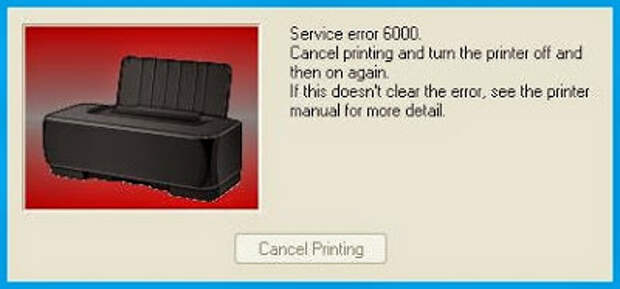 Также следует проверить лоток приема бумаги на факт ее замятия или застревания постороннего предмета.
Также следует проверить лоток приема бумаги на факт ее замятия или застревания постороннего предмета.
Данный код отображается при ошибке функционирования сканера МФУ. Здесь также может помочь перезагрузка принтера. Если это не помогает, возможно, что имеет место серьезная аппаратная неисправность сканера, для устранения которой следует обращаться к специалистам.
Ошибка, сообщающая о заполнении впитывающей чернила прокладки. В профессиональном кругу данная деталь именуется «памперсом». Ее основное предназначение — впитывание излишка чернил, что остается на поверхности печатающей головки после завершения очередного цикла печати. Кроме того, «памперс» впитывает краску при запуске функции очистки головки, когда та печатает «вхолостую».
Существует два способа устранения этой ошибки — временный и полный. Первый способ заключается в том, чтобы «заставить» принтер работать дальше, несмотря на заполнение впитывающей прокладки. В таком режиме работы велика вероятность засорения печатающей головки, а также — резкое снижение качества печати (возможны разводы). Если необходимо в срочном порядке распечатать несколько листов, данный способ решения проблемы будет кстати.
Если необходимо в срочном порядке распечатать несколько листов, данный способ решения проблемы будет кстати.
Чтобы «убедить» принтер в том, что впитывающая прокладка еще не заполнена до конца, нужно выполнить следующие шаги:
- Скачать в интернете утилиту «SSC Service Utility» (обратите внимание, данная программа является продуктом Epson).
- После установки программы на рабочем столе появится соответствующий ярлык. Нужно зайти в него и перейти в раздел настроек. Утилитой будет предложено выбрать производителя и модель принтера. В нашем случае требуется выбрать «Epson», а затем подходящую модель. После выбора окно программы можно закрыть.
- В трее (в правом нижнем углу) проводника Windows также появится значок. Нужно вызвать контекстное меню путем нажатия на него правой кнопкой мыши.
- В контекстном меню отобразятся несколько разделов. Здесь нужно найти пункт «Сброс счетчиков».
- Откроется подменю, где нужно найти и кликнуть по пункту «Сбросить счетчик отработки».

- Программа спросит, производилась ли замена «памперса», на что следует ответить «Да». При успешном сбросе счетчика печать может быть продолжена.
Для полного устранения ошибки «E-11» впитывающую прокладку придется заменить или хотя бы очистить. Однако это потребует полного разбора принтера, т.к. «памперс» расположен там, куда отправляется печатающая головка после окончания печати. Поэтому, если отсутствуют навыки в ремонте оргтехники, эту задачу лучше доверить специалистам.
Данная ошибка сигнализирует о факте застревании (замятии) бумаги в валике протяжки или ином механизме принтера. Решение простое — нужно извлечь застрявшую бумагу, а затем перезагрузить оборудование.
Это, скорее, не ошибка, а предупреждение о том, что срок службы «памперса» подходит к концу, т.е. впитывающая прокладка почти заполнилась. Для возобновления печати достаточно нажать на LCD-диплее принтера кнопку в виде ромба с вертикальной чертой внутри (изображение кнопки зависит от модели принтера).
Это одна из самых распространенных ошибок, возникающих после заправки/замены картриджей. Ее возникновение означает, что чернильницы установлены неправильно. Например:
- Один из картриджей не до конца вставлен в отсек для чернильниц, т.е. отсутствует полноценный электрический контакт.
- Между картриджем и контактной площадкой принтера застрял мелкий предмет, блокирующий электрический контакт.
Ошибка устраняется путем извлечения, удаления застрявшего предмета (если имеется) и обратной установки картриджа (или всех) на свое место.
Ошибка, возникающая при использовании неоригинальных (сторонний производитель или подделка) или несовместимых с конкретной моделью принтера картриджей. Все, что здесь можно сделать — приобрести оригинальные чернильницы производства компании Epson. Проверить, какие именно использовать картриджи на имеющемся принтере, можно на официальном сайте производителя (epson.ru) в разделе «Расходные материалы» основного каталога продукции.
Общие ошибки, возникающие при работе с принтером по сети
Почти в каждом офисе используется один или несколько сетевых принтеров (устройство, которым могут пользоваться все участники с сети — офисные сотрудники). Существует ряд ошибок, возникающих при отправке документа на печать через проводное или беспроводное соединение с печатающей машиной. Причем данные ошибки не всегда выводятся на экран компьютера или даже на ЖК-дисплей принтера.
Если принтер внезапно перестал реагировать на сетевые команды, о причине возникновения неисправности можно узнать из отчета сетевого соединения. Отчет распечатывается при использовании соответствующей функции печатающей машин, которая запускается из главного меню LCD-экрана устройства. Для этого следует поочередно войти: «Установка», «Параметры сети», «Распечатать статус сети». Принтер распечатает отчет, в котором нужно найти пункт «Error Code» — это и есть код сетевой ошибки.
Коды ошибок, связанные с Wi-Fi-соединением при использовании функции WPS
Пользователи, использующие принтеры Epson с поддержкой технологии WPS (автоматическая настройка Wi-Fi-соединения между роутером и подключаемым оборудованием), могут столкнуться со следующими кодами ошибок:
- I-22.
 Данный код сигнализирует о разрыве Wi-Fi-соединения с роутером либо возникновении ошибки при попытке подключения к беспроводной сети с использованием функции WPS.
Данный код сигнализирует о разрыве Wi-Fi-соединения с роутером либо возникновении ошибки при попытке подключения к беспроводной сети с использованием функции WPS. - I-23. Ошибка, возникающая при неверном вводе PIN-кода в точке доступа Wi-Fi либо на компьютере (также при использовании функции WPS).
- I-31. Ошибка возникает при попытке установки с принтером связи по беспроводной сети с компьютера, на котором не установлено специальное программное обеспечение.
- I-41. Данная ошибка возникает только при попытке печати на принтере через iOS-устройства (iPhone, iPad) с помощью функции «AirPrint». Неполадки вызываются при неактивном параметре «Конфигурация бумаги» в настройках принтера. Задействование данного параметра устраняет ошибку.
Все ошибки, связанные с подключением к принтеру удаленно через беспроводную связь, устраняются путем настройки/перенастройки Wi-Fi-роутера и/или настроек самого МФУ.
Ошибка, сигнализирующая об отсутствии физического соединения по локальной сети (не подключен сетевой кабель либо сетевое устройство выключено) с роутером или компьютером.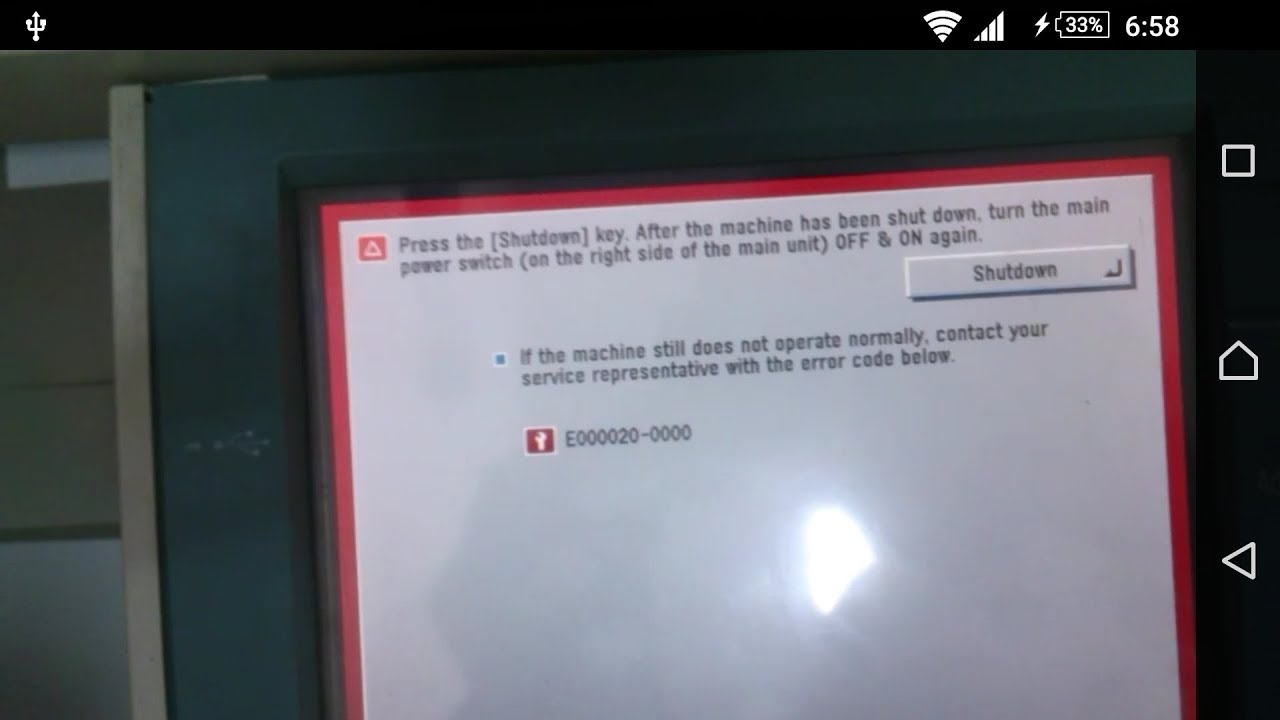 Для устранения ошибки нужно проверить кабель либо включить устройство связи.
Для устранения ошибки нужно проверить кабель либо включить устройство связи.
E-2, E-3, E-7
Одна из этих ошибок возникает в различных ситуациях. Вот наиболее распространенные:
- Выключена Wi-Fi точка доступа или слишком слабый сигнал. Решение — включить роутер либо переместить его поближе к принтеру.
- Если при настройке принтера имя (SSID) беспроводной сети вводилось вручную, возможно, допущена опечатка. Для устранения ошибки нужно ввести правильный идентификатор SSID.
- В принтер введен неправильный пароль от Wi-Fi-сети либо пароль был изменен на роутере. Решение — ввести правильный пароль.
Ошибка возникает при попытке подключения принтера к Wi-Fi-роутеру, защищенному методом шифрования (типом защиты), который не поддерживается печатающей машиной. Поддерживается ли выбранный в роутере метод шифрования или нет, зависит от конкретной модели принтера Epson. Однако все современные печатающие машины поддерживают тип защиты WPA PSK (он же — WPA Personal) и WPA2 PSK (WPA2 Personal). Решение проблемы — установка одного из этих методов шифрования в настройках роутера.
Решение проблемы — установка одного из этих методов шифрования в настройках роутера.
Данная ошибка означает, что принтер не может подключиться к беспроводной сети из-за блокировки устройством связи его MAC-адреса. Решение — выключить функцию фильтрации по MAC-адресу либо удаление из списка блокируемых адресов действующего MAC-адреса принтера.
E-8, E-10, E-11, E-12, E-13
Возникает ошибка в случае, если принтер не может получить персональный IP-адрес для возможности работы в сети, неверно указана маска подсети и/или основной шлюз, имеется конфликт IP-адресов.
Если в сетевых настройках устройства включен параметр «Получить IP-адрес автоматически», на роутере или компьютере нужно также включить функцию автоматического назначения IP (т.е. DHCP-сервер).
Если же адрес, маска подсети и шлюз принтеру назначается вручную, возможно, была допущена ошибка в одном из этих параметров либо возник конфликт IP-адресов (когда два сетевых устройства имеют одинаковые адреса). Решение — ввод правильных сетевых параметров в настройках принтера:
Решение — ввод правильных сетевых параметров в настройках принтера:
- IP-адрес принтера и сетевого устройства должны быть идентичными по первым трем цифрам, по последней — различаться. Пример: IP-адрес роутера — «192.168.1.1», принтеру нужно присвоить адрес — «192.168.1.10». При вводе последней цифры следует убедиться, что она не совпадает ни с одним другим IP-адресом в сети.
- Маска подсети должна быть одинаковой и у принтера, и у роутера. Как правило, это «255.255.255.0».
- Основной шлюз должен соответствовать IP-адресу сетевого устройства, с которым соединяется принтер. Т.е. сюда следует прописать действующий сетевой IP-адрес роутера или компьютера.
Фирма Epson давно известна отечественному пользователю оргтехники. Она предлагает большой модельный ряд принтеров, которые отличаются надежной и стабильной работой. Вероятность сбоя достаточно низкая, но есть. Это необходимо учитывать.
Принтер Epson, как и многие другие, является не только многофункциональным, но и умным устройством.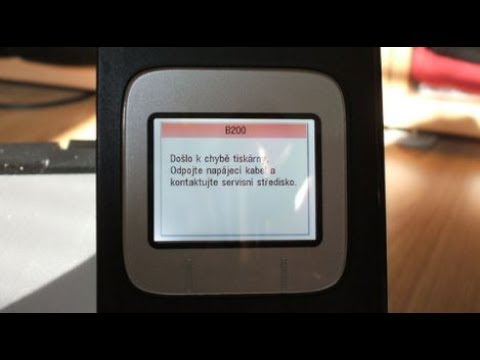 При возникновении проблем в своей работе он подает пользователю сигнал. Если правильно его понять, то можно намного быстрее устранить поломку. Производитель для каждой ошибки установил коды, которые позволяют ее распознать и легко найти пути решения проблемы.
При возникновении проблем в своей работе он подает пользователю сигнал. Если правильно его понять, то можно намного быстрее устранить поломку. Производитель для каждой ошибки установил коды, которые позволяют ее распознать и легко найти пути решения проблемы.
О чём пойдет речь:
Код ошибки: что это и как расшифровать?
Код ошибки – это сигнал, который указывает на сбой в работе устройства. Их применяют производители различной техники. Например, стиральных машин, принтеров и прочего. Это значительно упрощает процесс их эксплуатации.
Если возникла проблема с устройством, то не всегда стоит бежать за помощью к мастеру. Многие из них можно устранить и своими руками.
Узнать код ошибки несложно. В инструкции по эксплуатации устройства производитель изложил данную информацию. Если книга утеряна, то не стоит расстраиваться. Для каждой модели принтера они предложены в развернутом виде.
В инструкции находятся и пути их решения. Чаще всего для этого достаточно выполнить несколько простых действий: нажать определенную кнопку или несколько.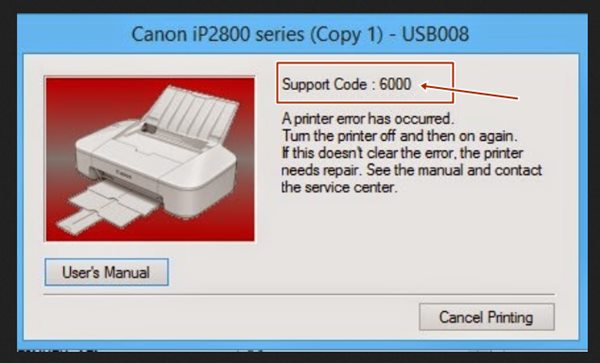 Очень важно это действие выполнить правильно. В противном случае велика вероятность сбоя систем. Устранить новую проблему будет сложнее и в этом случае обойтись без помощи мастера будет невозможно.
Очень важно это действие выполнить правильно. В противном случае велика вероятность сбоя систем. Устранить новую проблему будет сложнее и в этом случае обойтись без помощи мастера будет невозможно.
Коды ошибок принтера Epson: как распознать?
Распознать код ошибки несложно. Данный производитель имеет свои характерные особенности, знать которые важно при эксплуатации. Если произошел сбой в работе устройства, то система на дисплее покажет сигнал, которого ранее не было. Он представлен в виде буквы Е и цифры.
Принтер Epson способен самостоятельно диагностировать ошибки. Коды ошибок бывают разные. Условно их можно поделить на две группы. Первая является общей. Устранить подобные поломки можно своими силами. Вторая же подразумевает критическую ситуацию. Справиться с такой проблемой сложно. Необходима помощь специалиста. Это под силу только профессионалам, которые установят причину поломки и быстро ее устранят.
Фатальные ошибки: какой имеют код?
Прежде чем устранять поломку, необходимо установить, на что указывает код ошибки. Ведь есть такие, которые требуют помощи специалиста. Как показывает практика, самостоятельных путей решения подобной проблемы мало. На их поиск уйдет много времени, при этом получить желаемый результат будет сложно.
Ведь есть такие, которые требуют помощи специалиста. Как показывает практика, самостоятельных путей решения подобной проблемы мало. На их поиск уйдет много времени, при этом получить желаемый результат будет сложно.
Сюда относят такие номера, как Е1-Е9.
При этом каждая из них указывает на определенную поломку.
- Первая говорит о коротком замыкании, которое произошло в каретке.
- Вторая указывает на то, что вышло из строя режущее устройство.
- Третья – поломалась головка, которая отвечает за печать, а точнее – формирующий зазор, который находится на ней.
- Если нет питания у двигателя, отвечающего за работу принтера, то появится четвертая ошибка.
- Пятая ошибка не используется.
- Шестая говорит о нарушении напряжения в этом же элементе.
- Седьмая о сбое работы вентилятора головки, которая печатает.
- Если замкнули драйвера, выбьет восьмой код ошибки.
- При сбое в оперативной памяти техники будет девятый.

Реагирует принтер на появление разных кодов ошибки по-разному. Если речь идет о седьмой или восьмой, то устройство сразу выключается. При появлении других ошибок техника будет работать еще некоторое время – обычно около десяти секунд.
Общие ошибки
Если говорить про общие ошибки принтера Epson, то их решить можно своими силами. Сюда относят банальные причины поломки. Например, нет в принтере бумаги, крышка плохо закрыта и прочее. Достаточно их правильно диагностировать. Потом будет намного проще устранить.
При появлении на индикаторе сложных ошибок лучше сразу обратиться за помощью к специалисту. В противном случае можно только усугубить ситуацию, так как необходимы знания, умения и специальные инструменты. Все это есть только у мастера, который имеет многолетний опыт работы в данной сфере. На решение новой проблемы потребуется больше времени и денег.
Пути решения проблемы
Многие ошибки принтера Epson 332 можно устранить самостоятельно. Как это сделать, мы поможем разобраться. Если устройство указывает на ошибку, которая связана с тем, что нет в принтере бумаги, или произошло ее замятие, то необходимо ее достать и снова поставить. Делать это следует аккуратно и внимательно. Если такие действия не помогли, то необходимо проверить настройки в технике. Они должны соответствовать той бумаге, которая используется.
Если устройство указывает на ошибку, которая связана с тем, что нет в принтере бумаги, или произошло ее замятие, то необходимо ее достать и снова поставить. Делать это следует аккуратно и внимательно. Если такие действия не помогли, то необходимо проверить настройки в технике. Они должны соответствовать той бумаге, которая используется.
Еще одна проблема, с которой сталкиваются многие пользователи, заключается в том, что контейнер с чернилами переполнен. Исправить ситуацию поможет его освобождение. Любые трудности, связанные с картриджами, требуют их замены или переустановки. Необходимо периодически проводить очистку контактов. В этом поможет спирт и салфетка. После того как очистка завершена, устройство должно постоять открытым. За это время оно просохнет. Только после этого можно в него вставлять картридж.
Если необходимо почистить сопла, то воспользуйтесь специальным приложением. Найти его можно в программном обеспечении техники. После того как будут выполнены необходимые манипуляции, проводится сброс ошибок принтера Epson, как показано на фото, приведенном ниже.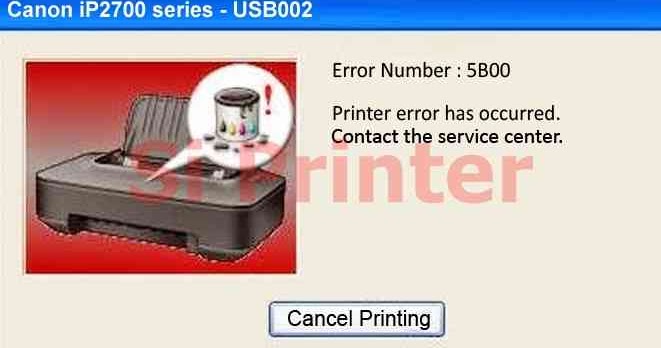 Последний этап является обязательным. После этого необходимо снова запустить систему.
Последний этап является обязательным. После этого необходимо снова запустить систему.
Появления на дисплее управления кода ошибки не стоит бояться. Это важная информация, которой необходимо уделить особое внимание. Она указывает на сбой в системе. Правильное определение причины проблемы является залогом успешного ее устранения. В итоге этот процесс потребует минимум сил и времени. Техника будет работать надежно и стабильно.
Reset printers and cartridge. Printers problem solving,tips, tricks and tutorial.
Search This Blog
How to solve error 0x60 or 60H on Epson B-300, B-500 printers
The error 0x60 or 60H is a sensor error (PW sensor). It concerns these printers: imprimantes Epson B-300, B-500, B-308, B-508DN, B-310N, B-318N, B-510DN, B-518DN.
Solution 1:
- Clean the sensor with a rod cotton slightly moistened (the sensor is indicated by the number (2) below)
Solution 2:
- Verify there is no piece of paper or tiny object under the carriage at the right.

- Get link
- Other Apps
Labels
- Get link
- Other Apps
Popular posts from this blog
Service tool V3400 for resetting Canon printers counter
MAJ13/02/18
The Service Tool V3400, and service tool V3600, allow you to reset the waste ink pad counter on some Canon printers:
You can solve the messages errors «Waste Ink Tank Full» or «Waste Ink Pad Full», «error 5B00» or «Error P07» on these printers:
Canon Pixma iP2700, iP4800, iP4810, iP4840, iP4850, iP4900, iP4910, iP4940, iP4970, iP4980, iP4990, iP5810, iP5880 Canon Pixma MP230, MP240; MP250; MP260; MP270; MP280; MP480; MP490; MP540; MP550; MP560; MP620; MP630; MP640; MP980; MP990; Canon Pixma IX6500, IX6510, IX7000 Canon Pixma IP3600, IP4940 Canon Pixma PRO9000, PRO9500 Canon Pixma MG2120. MG2140, MG2240, MG2250, MG2440, MG3240, MG3140, MG4100, MG4140, MG5140, MG5150, MG5240, MG5340, MG6140, MG6240, MG8140, MG8240 Canon MX397, MX320, MX330, MX370, MX860 etc
MG2140, MG2240, MG2250, MG2440, MG3240, MG3140, MG4100, MG4140, MG5140, MG5150, MG5240, MG5340, MG6140, MG6240, MG8140, MG8240 Canon MX397, MX320, MX330, MX370, MX860 etc
Where can you download the Service Tool V3400 ?
It is free here:
https://1fichier.com/?c198556kp0
There is too a paid version here:
V3400 Canon Service Tool for all iPxxxx series, i…
- Get link
- Other Apps
How to fix error B200 on canon Printers
MAJ11/06/17
Error B200 means the printhead voltage or temperature is not normal. The Printhead could be defective. but first, try these solutions below:
Solution 1:
Disconnect the power cable from the printer.Wait 1 hour.Connect the power cable
Solution 2:
Check and Clean Head contact pin condition of the carriage unitCheck Cable connection especially the carriage FFC
Solution 3:
Turn off the power Open the panel Turn on the power Wait for print carriage to start moving to the left. Let it go past half way Before print carriage reaches left hand side shut the cover. Leave the Printer turned on
Let it go past half way Before print carriage reaches left hand side shut the cover. Leave the Printer turned on
Solution 4:
Unplug the power cable.Open the printerPush the whole print head mechanic to the centerWhile the printer still open, plug the power and turn it ON. When the printhead still moving and is going to the very LEFT, close the cover. Wait until its boot up.
Solution 4a:
Take out all of the ink cartridgesLift up the grey bar by where the ink goesLeft the print head in the middle of the pr…
- Get link
- Other Apps
How to solve error code 006 with Canon Service Tool V3400
MAJ 25/08/17 The Service Tool V3400 allow to reset the counter of some Canon printers.
For the error code 006, try this:
Solution 1:
Check your cartridges: an empty cartridge can lead to error 006
Solution 2:
After you avec clicked on «Main», wait a few minutes.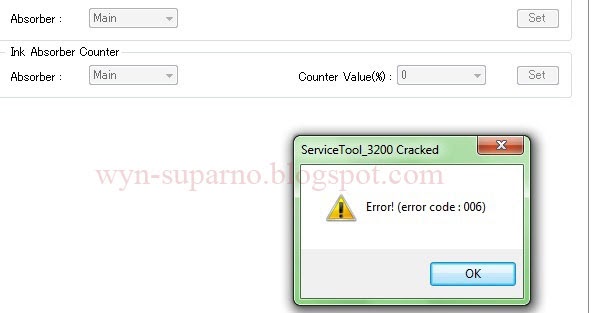 If the error still here, restarts the Service Tool
If the error still here, restarts the Service Tool
Solution 3:
Close the service toolDisconnect the USB cable from the printerAfter 10 seconds, plug back the cable to the printerOn Windows, click next when appears «New device»Open the service tool
Как исправить код ошибки 006 в принтерах Canon
Довольно часто человеку, использующему принтер или любое подобное оборудование, приходится сталкиваться с различными кодами ошибок в своей повседневной работе. Такие коды ошибок также возникают с принтерами Canon, и одним из них является код ошибки сервисного инструмента 006.
Этот блог поможет вам выполнить ряд простых шагов, чтобы исправить код ошибки 006 в принтере Canon, запустив сервисный инструмент. Быстро выполните указанные шаги, описанные ниже:
Быстрые действия по устранению кода ошибки 006 в принтерах Canon с помощью сервисного инструмента:
Шаг 1. Проверьте чернильные картриджи и их соединения
Убедитесь, что чернильный картридж заполнен правильно вызвать код ошибки сервисного инструмента Canon 006. Проверьте правильность подключения картриджа.
Проверьте правильность подключения картриджа.
Также убедитесь, что разъемы картриджа представляют собой медные контакты на передней части картриджа, а разъемы принтера расположены в передней части головки принтера. Вы должны проверить внутренние части разъемов на предмет их очистки. На них не должно быть пятен чернил, мешающих работе принтера.
Шаг 2: — Перезапустите сервисный инструмент Canon
В соответствии с предложениями, всякий раз, когда вы получаете этот сервисный инструмент с принтером Canon, проверьте и убедитесь, что ваш принтер совместим с тем же именем, что и инструмент совместимость с поиском.
Тем не менее, если проблема возникает и после проверки совместимости, то просто перезапустите Canon Service Tool . Вы можете обратиться к руководству пользователя, если вам требуется руководство по сбросу инструмента.
Шаг 3.
 Проверка работоспособности драйверов принтера
Проверка работоспособности драйверов принтера В тех случаях, когда все работает хорошо и правильно, трудно найти, где проблема сохраняется. Вы должны немедленно удалить и переустановить драйверы принтера Canon , а также выключить принтер. Затем включите принтер, и программа установки программного обеспечения попросит вас подключить его снова.
Шаг 4. Повторно откройте сервисный инструмент
- Закройте сервисный инструмент .
- Отсоедините все USB-кабели , подключенные к принтеру.
- Подключите обратно все кабель к принтеру через 10 секунд.
- Для пользователей, работающих в Windows, нажмите «Далее», когда увидите параметр « Новое устройство ».
- Наконец, открыть сервисный инструмент.
Шаг 5.
 Устранение неполадок, связанных с сервисным инструментом
Устранение неполадок, связанных с сервисным инструментом - Первым шагом является загрузка и установка сервисного инструмента Canon .
- Включите режим обслуживания принтера, выполнив указанные действия:
- Выключите принтер.
- Подключите принтер к центральному блоку с помощью кабеля USB .
- Нажмите и удерживайте кнопку « Resume » (треугольник в круге), а затем нажмите кнопку « Power ».
- Удерживайте нажатыми эти две кнопки, пока не загорится светодиод.
- Отпустите только одну кнопку «Возобновление», но не кнопку «Питание». А потом приходится 6-7 раз нажимать кнопки «Возобновить».
- Наконец, отпустите две кнопки. Светодиодный индикатор начнет мигать, а затем остановит через некоторое время. Это означает, что ваш принтер находится в режиме обслуживания.

- Теперь вы можете запустить Сервисный инструмент для вашего принтера Canon.
- Выберите соответствующий порт USB в разделе «ПОРТ USB» сервисного инструмента.
- Вы должны выбрать опцию «Основной» в разделе « Счетчик абсорбера чернил ».
- Теперь в разделе «Значение счетчика» вы должны выбрать номер, ближайший к номеру счетчика, и нажать кнопку « SET ». (Номер счетчика находится в разделе «EEPROM»).
Эта ошибка сервисного инструмента Canon 006 возникает, когда пользователь запускает сервисный инструмент на своем компьютере, который может быть из-за различных причин, таких как несовместимость машины , неправильный процесс входа в сервисный режим, когда принтер не может работать в сервисном режиме. , любые проблемы с драйверами принтеров, проблемы с картриджами для принтеров и другие.
Как правило, эти программы «Сервисный инструмент» принтеров Canon служат некоторым полезным целям.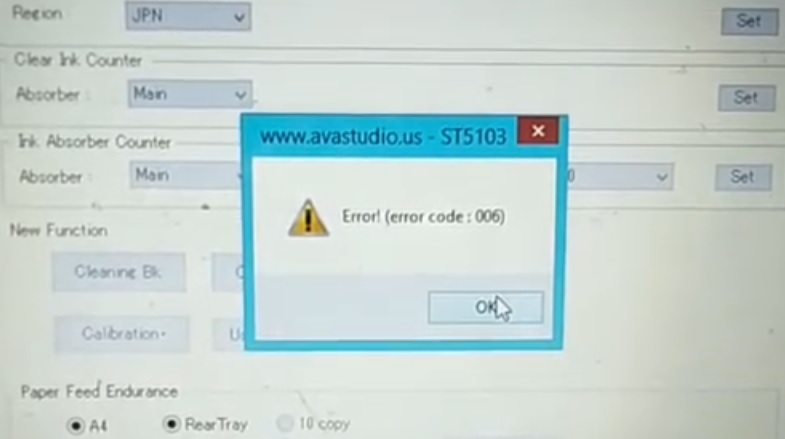 Например, они используются для сброса счетчика печати на прокладках, когда они достигают своего предельного количества. Это означает, что эти программы позволяют сбросить прокладку для отработанных чернил. счетчик в принтерах Canon.Физически они представляют собой своего рода очиститель, который позиционируется под продувочным принтером (или очистителем печатающей головки) на системном уровне.
Например, они используются для сброса счетчика печати на прокладках, когда они достигают своего предельного количества. Это означает, что эти программы позволяют сбросить прокладку для отработанных чернил. счетчик в принтерах Canon.Физически они представляют собой своего рода очиститель, который позиционируется под продувочным принтером (или очистителем печатающей головки) на системном уровне.
Эти программы полезны при печати большого количества страниц. В таком случае принтер автоматически блокирует режим печати и запрашивает поддержку этих сервисных программ. Хотя сервисный инструмент Canon с кодом ошибки 006 не может быть легко устранен, поэтому вам может потребоваться некоторый опыт технического специалиста.
Надеюсь, что это решение поможет исправить ошибку 006 сервисного инструмента Canon.
Service Tool v3400 Код ошибки 006: Как исправить код ошибки 006 с помощью Canon Service Tool v3400?
Service Tool v3400 Код ошибки 006
Код ошибки принтера Canon 006 указывает на техническую проблему с принтером. В результате этой технической проблемы работа принтера может быть нарушена. Работа принтера может замедлиться. Эта технологическая проблема с принтером вызывает раздражение у пользователей. Хотя считается, что принтеры Canon обеспечивают наилучшее качество печати, технические проблемы могут снизить качество печати. Но с этой проблемой можно справиться довольно легко. Читайте дальше, чтобы узнать больше.
В результате этой технической проблемы работа принтера может быть нарушена. Работа принтера может замедлиться. Эта технологическая проблема с принтером вызывает раздражение у пользователей. Хотя считается, что принтеры Canon обеспечивают наилучшее качество печати, технические проблемы могут снизить качество печати. Но с этой проблемой можно справиться довольно легко. Читайте дальше, чтобы узнать больше.
Как исправить код ошибки 006 с помощью Canon Service Tool v3400?
Вы можете исправить почти все ошибки, связанные с вашим принтером Canon, с помощью Service Tool v3400. Этот инструмент специально разработан для автоматического решения проблем с вашим принтером или указания на них. Вот как вы можете скачать его:
-
Перейдите на официальный сайт.
-
Найдите сервисный инструмент Canon v3400.
-
Загрузите и установите его.
После завершения установки вы можете запустить инструмент и нажать кнопку «Сканировать». Затем инструмент попытается исправить все проблемы. Если проблема требует ручного вмешательства, он также укажет на это. Помимо использования сервисного инструмента, есть также несколько ручных методов. Прокрутите вниз, чтобы узнать больше.
Затем инструмент попытается исправить все проблемы. Если проблема требует ручного вмешательства, он также укажет на это. Помимо использования сервисного инструмента, есть также несколько ручных методов. Прокрутите вниз, чтобы узнать больше.
Код ошибки Canon 006
Технические проблемы могут привести к остановке задания печати в середине процесса, что приведет к прекращению работы. Это означает, что техническая проблема должна быть решена, прежде чем задача печати может быть успешно завершена. Одной из таких проблем является код ошибки 006, вот несколько ручных способов устранения проблемы,
Решение 1
-
Для начала выключите принтер.
-
После этого необходимо открыть дверцу принтера.
-
Теперь осторожно извлеките чернильный картридж из принтера.
-
Осмотрите чернильный картридж, а также разъемы картриджа и принтера.
-
Очистите чернильный картридж, положив его на ровную поверхность.

-
Чтобы чернила не выплескивались, используйте сухую ткань.
-
Затем с помощью чистой безворсовой ткани удалите посторонний предмет.
-
Поместите чернильный картридж в принтер.
-
Перезапустите принтер после закрытия дверцы принтера.
-
Когда принтер будет готов, распечатайте его, чтобы проверить, устранена ли неисправность.
Решение 2
-
Следите за принтером, у которого есть сервисный инструмент.
-
Подождите некоторое время после выключения принтера.
-
После этого включите принтер и ищите проблему.
Раствор 3
-
Отсоедините кабель USB от принтера и отсоедините его.
-
Подождите 15-20 секунд.
-
Затем кабель USB должен быть подключен к принтеру.
-
Проберитесь к окнам.
-
Когда появится «Новые устройства», нажмите «Далее».

-
Активировать сервисный инструмент.
Решение 4
-
Программа Canon Service Tool доступна для загрузки и установки.
-
Выключите принтер.
-
С помощью USB-кабеля подключите принтер к компьютеру.
-
Теперь нажмите и удерживайте кнопку «Возобновить» в течение нескольких секунд.
-
Нажмите и удерживайте кнопку питания.
-
Удерживайте вместе кнопки питания и возобновления, пока не загорятся светодиодные индикаторы.
-
Удерживая кнопку питания, отпустите кнопку возобновления.
-
Нажмите кнопку «Возобновить» семь-восемь раз.
-
Нажмите и удерживайте кнопку питания.
-
Прежде чем продолжить, дождитесь, пока погаснут светодиодные индикаторы.
-
Полностью остановите сервисный инструмент.
-
Выберите соответствующий порт USB.
-
Счетчик абсорбера выбирает пункт «Основной» в меню «Чернила».

-
Значение счетчика затем выбирает номер счетчика в области EEPROM и нажимает кнопку SET.
Если эти решения не решают проблему, вы можете обратиться в службу поддержки клиентов.
Отказ от ответственности : Вышеприведенная информация предназначена только для общих информационных целей. Вся информация на Сайте предоставляется добросовестно, однако мы не даем никаких заверений или гарантий, явных или подразумеваемых, в отношении точности, адекватности, достоверности, надежности, доступности или полноты любой информации на Сайте.
Service Tool v3400 Код ошибки 006: часто задаваемые вопросы
1. Что такое Canon Service Tool?
Это автоматизированный инструмент, который может решить проблемы с вашим принтером.
2. Где находится штаб-квартира Canon?
Штаб-квартира Canon находится в Японии.
3. Когда была основана компания Canon?
Canon была основана в 1937 году.
4. Какие продукты продает Canon?
Камеры, принтеры, микродвигатели и т. д. — вот некоторые из продаваемых товаров.
д. — вот некоторые из продаваемых товаров.
5. Каков годовой доход Canon?
Предполагаемый годовой доход составляет 36 миллиардов долларов.
6. Сколько сотрудников работает в Canon?
В Canon работает более двухсот тысяч сотрудников.
7. Какова чистая прибыль Canon?
Чистая прибыль составляет около 1 миллиарда долларов.
002, 005, 006, 007, 009 и т. д.)
Код ошибки: 006
Значение : Принтер не находится в режиме обслуживания, или инструмент обслуживания не поддерживает.
Решение : Выключите принтер и повторите процедуру для правильного входа в сервисный режим. Если процедура входа в сервисный режим была выполнена правильно, но код ошибки: 006 по-прежнему появляется, это означает, что сервисный инструмент не поддерживает ваш принтер.
произошли ошибки. См. рисунок выше.
Пример : Принтер имеет двойную ошибку. Ошибка №1. Чернила закончились, и ошибка № 2. Абсорбер отработанных чернил заполнен [5B00]. Обе ошибки возникают одновременно. Решение : 1. Включите принтер, затем нажмите и удерживайте кнопку «Возобновить/Отмена/Стоп» в течение примерно 10–15 секунд. Когда вы услышите звук начала движения печатающей головки, отпустите кнопку Кнопка возобновления/отмены/остановки. 2. После нормального чтения картриджа выключите принтер и повторите процедуру для входа в сервисный режим, затем продолжите процесс сброса.
Ошибка: Сервисный инструмент (не отвечает) . Решение : отсоедините USB-кабель принтера, подключенный к компьютеру, закройте инструмент обслуживания, затем выключите принтер, нажав кнопку питания, или отсоедините кабель питания. Повторите процедуру входа в сервисный режим, затем откройте сервисный инструмент. Если это решение не работает, проверьте USB-порт принтера или замените USB-кабель принтера.
ОШИБКА: Сервисный инструмент Freezes 9000 2 .Решение : 1. Отсоедините USB-кабель принтера, подключенный к компьютеру. Подключите его обратно к компьютеру в другой порт USB. Если не получится! 2. Выключите принтер, откройте Панель управления — Устройства и принтеры — Установите восстановленный принтер по умолчанию. Проверьте свойства принтера — USB-порт принтера. Убедитесь, что USB-порт принтера отмечен. 3. Замените кабель USB принтера на новый.
Решение Решение .
|

 *Некоторые из этих ошибок приведены ниже
*Некоторые из этих ошибок приведены ниже
 Данный код сигнализирует о разрыве Wi-Fi-соединения с роутером либо возникновении ошибки при попытке подключения к беспроводной сети с использованием функции WPS.
Данный код сигнализирует о разрыве Wi-Fi-соединения с роутером либо возникновении ошибки при попытке подключения к беспроводной сети с использованием функции WPS.




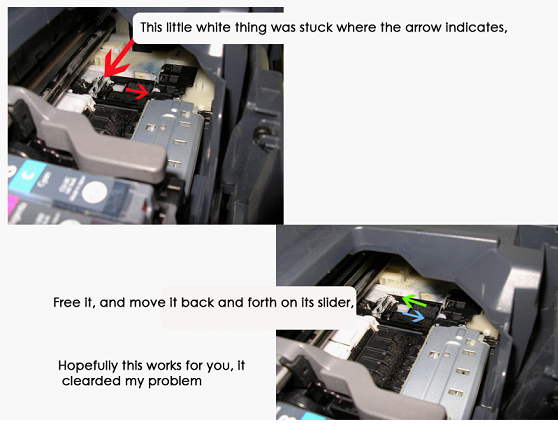

 Если все настройки выполнены правильно, то повторите процедуру для входа в Сервисный режим, после чего откройте Сервисный инструмент. Если не получится!
Если все настройки выполнены правильно, то повторите процедуру для входа в Сервисный режим, после чего откройте Сервисный инструмент. Если не получится!  3400, но не работает. Если пользователь хочет попробовать ST.4718, сначала выключите принтер, затем повторите процедуру для входа в сервисный режим, а затем сбросьте его с помощью ST.4718.
3400, но не работает. Если пользователь хочет попробовать ST.4718, сначала выключите принтер, затем повторите процедуру для входа в сервисный режим, а затем сбросьте его с помощью ST.4718. 
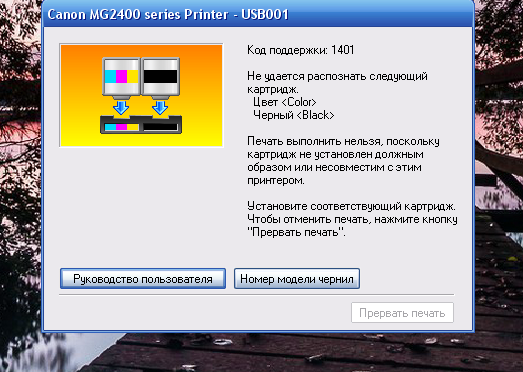 в следующем сообщении Как открыть Canon Service Tool из macOS X .
в следующем сообщении Как открыть Canon Service Tool из macOS X . 